CHIP.co.id - Malware pengubah DNS atau DNSChanger diperkirakan akan membuat seperempat juta lebih komputer di seluruh dunia offline pada Senin 9 Juli hari ini.
“Kiamat internet” ini terjadi karena Biro Invetigasi Federal (FBI)
Amerika Serikat mematikan jaringan DNS Server yang selama ini menjadi
tumpuan orang untuk mengakses internet.
Server ini sejatinya merupakan bagian dari kejahatan yang digunakan gembong kriminal asal Estonia untuk mengembangkan dan menyebarkan paket malware yang disebut DNSChanger, namun FBI menyita dan mengubahnya menjadi layanan DNS yang sah.
Seperti diberitakan, malware ini telah menyebar cukup luas hingga raksasa internet seperti Google, Facebook dan penyedia jasa layanan internet di Amerika, yakni Comcast, COX, Verizon, dan AT&T ikut bergabung dalam upaya melenyapkan malware tersebut dengan menerbitkan peringatan automatis kepada pengguna jika sistem mereka telah dikonfigurasi dengan jaringan DNS jahat.
Nah, jika Anda termasuk orang yang pernah mendapat peringatan serupa ketika mencari sesuatu di mesin Google atau Facebook, Anda perlu melakukan beberapa langkah berikut untuk memastikan apakah sistem anda telah terinfeksi malware DNS changer. Tips ini dikutip dari Cnet, Minggu (8/7).
Pertama, cek setting DNS dalam sistem anda. Pengguna Mac, silakan buka Network system preferences dan seluruh network service, termasuk Wi-Fi, Ethernet, Bluetooh, dan lainya, lalu klik tombol "Advanced". Lanjutkan dengan memilih "DNS" untuk melihat semua daftar DNS. Anda juga bisa melakukan ini di terminal komputer dengan mengetik perintah berikut.
networksetup -listallnetworkservices
 Setelah perintah tersebut dijalankan, selanjutnya jalankan perintah
berikut pada masing-masing daftar DNS (hilangkan semua tanda bintang
dari depan nama, dan pastikan nama-nama DNS dalam tanda kutip jika ada
spasi di dalamnya):
Setelah perintah tersebut dijalankan, selanjutnya jalankan perintah
berikut pada masing-masing daftar DNS (hilangkan semua tanda bintang
dari depan nama, dan pastikan nama-nama DNS dalam tanda kutip jika ada
spasi di dalamnya):
networksetup -getdnsservers "SERVICE NAME"
Adapun dalam sistem Windows, Anda bisa membuka tool command-line dengan cara klik "Run" dari Start menu lalu ketikkan "cmd", atau bagi pengguna Windows 7 silakan klik "All Programs" dan pilih command line dari folder Accessories. Pada command line, jalankan perintah berikut untuk melihat semua daftar informasi antarmuka jaringan, termasuk DNS Server IP address yang terkonfigurasi:
ipconfig /all
 Sekarang, cek semua daftar DNS di sistem anda dengan pengecek DNS di website milik FBI (klik di Sini)
untuk melihat apakah ada salah satu di antaranya yang termasuk jaringan
DNS jahat. Selain mengecek secara manual, sejumlah layanan web telah
bermunculan untuk melihat apakah DNS setting Anda telah disusupi
malware. Sayangnya layanan ini hanya terdapat di Amerika Serikat,
Inggris, Jerman, Swedia, Belanda, dan Prancis.
Sekarang, cek semua daftar DNS di sistem anda dengan pengecek DNS di website milik FBI (klik di Sini)
untuk melihat apakah ada salah satu di antaranya yang termasuk jaringan
DNS jahat. Selain mengecek secara manual, sejumlah layanan web telah
bermunculan untuk melihat apakah DNS setting Anda telah disusupi
malware. Sayangnya layanan ini hanya terdapat di Amerika Serikat,
Inggris, Jerman, Swedia, Belanda, dan Prancis.
Jika hasil tesnya bersih, Anda berarti tak perlu khawatir; namun jika hasilnya berisi peringatan, Anda bisa menggunakan software pendeteksi anti-malware untuk menghapus malware DNSChanger.
Jika router atau komputer Anda tidak menampilkan satu pun DNS server yang valid setelah Anda menghapur malware DNS changer, dan sistem Anda tak isa terhubung ke layanan internet, maka Anda dapat mencoba mengkonfigurasi sistem Anda menggunakan layanan DNS umum, seperti dari OpenDNS dan Google, dengan memasukkan alamat IP berikut ke dalam pengaturan jaringan Anda:
8.8.8.8
8.8.4.4
208.67.222.222
208.67.220.220
DNS merupakan singkatan dari "Domain Name System" yang berfungsi sebagai daftar alamat internet dan menerjemahkan alamat web (URL) yang kita kenal, misalnya www.chip.co.id ke alamat masing-masing alamat IP yang digunakan oleh komputer dan router untuk saling terhubung. Karena DNS adalah antarmuka antara URL dan server yang dituju, para pelaku kejahatan menciptakan jaringan DNS mereka sendiri yang sebagian besar akan bekerja secara normal, tetapi juga akan memungkinkan mereka mengalihkan pengguna ke situs palsu dengan tujuan mencuri informasi pribadi, termasuk kartu kredit, atau membuat orang mengklik iklan.
Penciptaan DNS jahat ini sendiri belum cukup, karena masih perlu penyesuaian pengaturan di komputer para korban. Oleh sebab itulah, para pelaku kejahatan tersebut menciptakan malware DNSChanger (juga disebut sebagai RSplug, Puper, dan Jahlav), yang disebarkan sebagai virus trojan horse dan berhasil menginfeksi jutaan PC di seluruh dunia. Setelah terinstal, malware ini secara terus-menerus mengubah pengaturan DNS dan bahkan router jaringan agar komputer korban mengarah kepada jaringan DNS jahat yang mereka bikin. Akibatnya, bahkan jika korban mengubah secara manual pengaturan DNS mereka, perubahan ini akan automatis dikembalikan oleh malware yang menyusup ke dalam sistem mereka.
baca selengkapnya »»
Server ini sejatinya merupakan bagian dari kejahatan yang digunakan gembong kriminal asal Estonia untuk mengembangkan dan menyebarkan paket malware yang disebut DNSChanger, namun FBI menyita dan mengubahnya menjadi layanan DNS yang sah.
Seperti diberitakan, malware ini telah menyebar cukup luas hingga raksasa internet seperti Google, Facebook dan penyedia jasa layanan internet di Amerika, yakni Comcast, COX, Verizon, dan AT&T ikut bergabung dalam upaya melenyapkan malware tersebut dengan menerbitkan peringatan automatis kepada pengguna jika sistem mereka telah dikonfigurasi dengan jaringan DNS jahat.
Nah, jika Anda termasuk orang yang pernah mendapat peringatan serupa ketika mencari sesuatu di mesin Google atau Facebook, Anda perlu melakukan beberapa langkah berikut untuk memastikan apakah sistem anda telah terinfeksi malware DNS changer. Tips ini dikutip dari Cnet, Minggu (8/7).
Pertama, cek setting DNS dalam sistem anda. Pengguna Mac, silakan buka Network system preferences dan seluruh network service, termasuk Wi-Fi, Ethernet, Bluetooh, dan lainya, lalu klik tombol "Advanced". Lanjutkan dengan memilih "DNS" untuk melihat semua daftar DNS. Anda juga bisa melakukan ini di terminal komputer dengan mengetik perintah berikut.
networksetup -listallnetworkservices

networksetup -getdnsservers "SERVICE NAME"
Adapun dalam sistem Windows, Anda bisa membuka tool command-line dengan cara klik "Run" dari Start menu lalu ketikkan "cmd", atau bagi pengguna Windows 7 silakan klik "All Programs" dan pilih command line dari folder Accessories. Pada command line, jalankan perintah berikut untuk melihat semua daftar informasi antarmuka jaringan, termasuk DNS Server IP address yang terkonfigurasi:
ipconfig /all

Jika hasil tesnya bersih, Anda berarti tak perlu khawatir; namun jika hasilnya berisi peringatan, Anda bisa menggunakan software pendeteksi anti-malware untuk menghapus malware DNSChanger.
Jika router atau komputer Anda tidak menampilkan satu pun DNS server yang valid setelah Anda menghapur malware DNS changer, dan sistem Anda tak isa terhubung ke layanan internet, maka Anda dapat mencoba mengkonfigurasi sistem Anda menggunakan layanan DNS umum, seperti dari OpenDNS dan Google, dengan memasukkan alamat IP berikut ke dalam pengaturan jaringan Anda:
8.8.8.8
8.8.4.4
208.67.222.222
208.67.220.220
DNS merupakan singkatan dari "Domain Name System" yang berfungsi sebagai daftar alamat internet dan menerjemahkan alamat web (URL) yang kita kenal, misalnya www.chip.co.id ke alamat masing-masing alamat IP yang digunakan oleh komputer dan router untuk saling terhubung. Karena DNS adalah antarmuka antara URL dan server yang dituju, para pelaku kejahatan menciptakan jaringan DNS mereka sendiri yang sebagian besar akan bekerja secara normal, tetapi juga akan memungkinkan mereka mengalihkan pengguna ke situs palsu dengan tujuan mencuri informasi pribadi, termasuk kartu kredit, atau membuat orang mengklik iklan.
Penciptaan DNS jahat ini sendiri belum cukup, karena masih perlu penyesuaian pengaturan di komputer para korban. Oleh sebab itulah, para pelaku kejahatan tersebut menciptakan malware DNSChanger (juga disebut sebagai RSplug, Puper, dan Jahlav), yang disebarkan sebagai virus trojan horse dan berhasil menginfeksi jutaan PC di seluruh dunia. Setelah terinstal, malware ini secara terus-menerus mengubah pengaturan DNS dan bahkan router jaringan agar komputer korban mengarah kepada jaringan DNS jahat yang mereka bikin. Akibatnya, bahkan jika korban mengubah secara manual pengaturan DNS mereka, perubahan ini akan automatis dikembalikan oleh malware yang menyusup ke dalam sistem mereka.









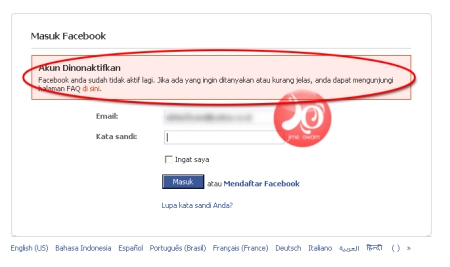
 Siapakah
yang tidak suka dengan musik? Tentu saja sangat sulit untuk bisa
mendapatkan jawaban "dia, si A, atau si B" dari pertanyaan itu. Musik
adalah salah satu bagian dari seni yang ada di dunia ini dimana dari
jaman dulu setiap orang pasti menyukainya, minimal terhadap musik yang
dihasilkan dari suara-suara secara alami seperti suara dari angin, air,
bebatuan, tumbuhan dan suara binatang, sampai pada musik yang diciptakan
manusia.
Siapakah
yang tidak suka dengan musik? Tentu saja sangat sulit untuk bisa
mendapatkan jawaban "dia, si A, atau si B" dari pertanyaan itu. Musik
adalah salah satu bagian dari seni yang ada di dunia ini dimana dari
jaman dulu setiap orang pasti menyukainya, minimal terhadap musik yang
dihasilkan dari suara-suara secara alami seperti suara dari angin, air,
bebatuan, tumbuhan dan suara binatang, sampai pada musik yang diciptakan
manusia.
 Apabila Anda pengguna sistem operasi Windows, baik itu Windows XP, Windows Vista maupun WIndows 7
sudah tentu mengetahui perbedaan tampilan pada masing-masing versi
Windows tersebut, mulai dari tampilan secara global pada tampilan
startup Windows, wallpaper Windows, themes Windows, screensaver Windows,
aneka macam icon dan sounds yang ada, dan lain sebagainya.
Apabila Anda pengguna sistem operasi Windows, baik itu Windows XP, Windows Vista maupun WIndows 7
sudah tentu mengetahui perbedaan tampilan pada masing-masing versi
Windows tersebut, mulai dari tampilan secara global pada tampilan
startup Windows, wallpaper Windows, themes Windows, screensaver Windows,
aneka macam icon dan sounds yang ada, dan lain sebagainya.

